Faça uma verificação gratuita e verifique se o seu computador está infectado.
REMOVER AGORAPara usar a versão completa do produto, precisa de comprar uma licença para Combo Cleaner. 7 dias limitados para teste grátis disponível. O Combo Cleaner pertence e é operado por RCS LT, a empresa-mãe de PCRisk.
O que é FileDisplay?
É comum que o adware seja descarregue e instalado sem saber. Por este motivo, FileDisplay e outras aplicações deste tipo são denominadas de aplicações potencialmente indesejadas (APIs).
FileDisplay gera anúncios indesejados, altera as configurações do navegador para promover um mecanismo de pesquisa falso (o seu endereço) e recolhe dados confidenciais. É importante mencionar que as aplicações que promovem mecanismos de pesquisa falsos, ao modificar as configurações do navegador, são categorizados como sequestradores de navegador.
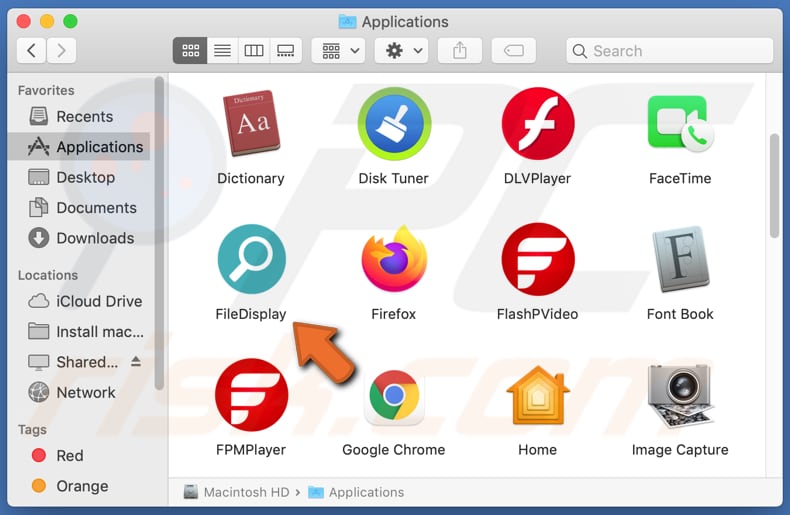
Normalmente, o adware exibe pop-ups, cupões, banners, pesquisas e outros anúncios projetados para abrir sites questionáveis ou descarregar (às vezes, instalar) aplicações indesejadas a executar determinados scripts. Vale ressalvar que os anúncios gerados por aplicações como o FileDisplay geralmente cobrem o conteúdo do site e tornam os computadores ou outros dispositivos afetados mais lentos.
De qualquer forma, é altamente recomendado não clicar em anúncios gerados por adware ou ter software deste tipo instalado num navegador ou sistema operativo (incluindo FileDisplay). A segunda razão para não ter o FileDisplay instalado é que esta API altera as configurações do navegador: altera o endereço de um mecanismo de pesquisa padrão, página inicial e novo separador para um endereço de algum mecanismo de pesquisa falso. Por outras palavras, o FileDisplay foi projetado para forçar os seus utilizadores a usar um mecanismo de pesquisa falso para navegar na web.
Tipicamente, mecanismos de pesquisa falsos mostram resultados gerados pelo Yahoo, Google, Bing ou outros mecanismos de pesquisa legítimos, ou mostram resultados que provavelmente incluem sites questionáveis. De qualquer forma, é recomendado usar apenas mecanismos de pesquisa legítimos. Frequentemente, os utilizadores de navegadores sequestrados não podem remover um mecanismo de pesquisa falso (o seu endereço) das configurações, a menos que desinstalem um sequestrador de navegador.
O terceiro motivo para não confiar no FileDisplay é que pode ler informações confidenciais. Sabe-se que esta aplicação pode aceder a palavras-passe, números de telefone, detalhes de cartão de crédito e outros dados que podem ser vendidos a terceiros (potencialmente criminosos cibernéticos), usados para fins de marketing, para roubar contas online, fazer compras fraudulentas, transações etc.
Portanto, quando os utilizadores têm aplicações como FileDisplay instaladas nos seus navegadores ou computadores, correm o risco de tornar-seem vítimas de roubo de identidade, perder dinheiro e acesso a contas pessoais (por exemplo, e-mail, média social, contas bancárias), encontrando problemas relacionados ao online privacidade, segurança de navegação e outros problemas. Vale ressalvar que aplicações deste tipo são frequentemente projetadas para recolher dados de navegação como endereços IP/geolocalização, sites visitados (os seus endereços), consultas de pesquisa inseridas, e outros detalhes deste tipo.
| Nome | Anúncios por FileDisplay |
| Tipo deAmeaça | Adware, malware para Mac, vírus Mac |
| Nomes de Detecção | Avast (MacOS:Adload-AG [Adw]), AVG (MacOS:Adload-AG [Adw]), ESET-NOD32 (Uma Variante De OSX/Adware.Synataeb.F), Kaspersky (Not-a-virus:HEUR:AdWare.OSX.Adload.h), Lista Completa (VirusTotal) |
| Informação Adicional | Esta aplicação pertence à família de malware Adload. |
| Sintomas | O seu Mac fica mais lento do que o normal, vê anúncios pop-up indesejados e é redirecionado para sites duvidosos. |
| Métodos de Distribuição | Os anúncios pop-up fraudulentos, instaladores de software grátis (agregação), instaladores de Flash Player falsos, descarregamentos de ficheiros torrent. |
| Danos | Rastreio do navegador da Internet (possíveis problemas de privacidade), exibição de anúncios indesejados, redirecionamentos para sites duvidosos, perda de informações privadas. |
| Remoção do Malware (Windows) |
Para eliminar possíveis infecções por malware, verifique o seu computador com software antivírus legítimo. Os nossos investigadores de segurança recomendam a utilização do Combo Cleaner. Descarregar Combo CleanerO verificador gratuito verifica se o seu computador está infectado. Para usar a versão completa do produto, precisa de comprar uma licença para Combo Cleaner. 7 dias limitados para teste grátis disponível. O Combo Cleaner pertence e é operado por RCS LT, a empresa-mãe de PCRisk. |
Existem muitos exemplos de aplicações do tipo adware. Alguns são AccessibilityDock, Helper_update, e ElementarySignalSearch. As aplicações deste tipo podem parecer legítimas.
No entanto, a maioria é inútel e podem ser culpada de vários problemas. Normalmente, o objetivo principal do adware é gerar rendimento para o seu desenvolvedor exibindo anúncios. Embora, as aplicações como FileDisplay tenham funcionalidades adicionais: alteram as configurações do navegador web e recolhem dados.
De qualquer forma, é altamente recomendado não ter o FileDisplay ou qualquer outra aplicação do tipo adware instalada no sistema operativo ou num navegador web.
Como é que FileDisplay foi instalado no meu computador?
É comum que os sequestradores de navegador, adware e outras aplicações potencialmente indesejadas sejam distribuídas, incluindo-as como ofertas adicionais em descarregadores ou instaladores de outros programas. Este método de distribuição é conhecido como "agregação". Na maioria dos casos, os utilizadores podem encontrar e cancelar o pacote de aplicações ao usar cnofigurações "Avançadas", "Personalizadas", "Manuais" ou outras configurações, ou desmarcando as caixas de seleção marcadas.
Os utilizadores aceitam ofertas para descarregar ou instalar as aplicações incluídas, quando não alteram as configurações mencionadas acima. Às vezes, as aplicações potencialmente indesejadas são distribuídas através de anúncios. Nestes casos, os utilizadores causam descarregamentos ou instalações inesperados clicar em anúncios projetados para executar determinados scripts.
Como evitar a instalação de aplicações potencialmente indesejadas?
As aplicações devem ser descarregues de páginas web oficiais confiáveis. Não é recomendado descarregá-las (ou ficheiros) de páginas não oficiais, através de descarregadores de terceiros, redes peer-to-peer como clientes de torrent, eMule, etc. É comum que as fontes acima mencionadas sejam usadas para distribuir potencialmente indesejadas ou maliciosas aplicações.
Os instaladores não oficiais de terceiros também podem ser maliciosos. Além disso, os descarregadores e instaladores com configurações como "Personalizadas", "Avançadas" (ou caixas de seleção) provavelmente incluirão ofertas indesejadas. Portanto, os descarregamentos e as instalações devem ser concluídos quando todas as configurações/opções forem verificadas e as ofertas indesejadas recusadas. Os anúncios que aparecem em sites não confiáveis (por exemplo, em páginas relacionadas a pornografia, jogos, namoro adulto) também não devem ser clicados. É comum que estes anúncios sejam usados para promover vários sites não confiáveis e potencialmente maliciosos ou para distribuir APIs.
As aplicações indesejadas e suspeitos (extensões, plug-ins, add-ons) instalados num navegador web e aplicações deste tipo instalados no sistema operativo devem ser removidos. Se o seu computador já estiver infectado com FileDisplay, recomendamos executar uma verificação com Combo Cleaner Antivirus para Windows para eliminar automaticamente este adware.
Janela pop-up exibida quando a instalação de FileDisplay é terminada:
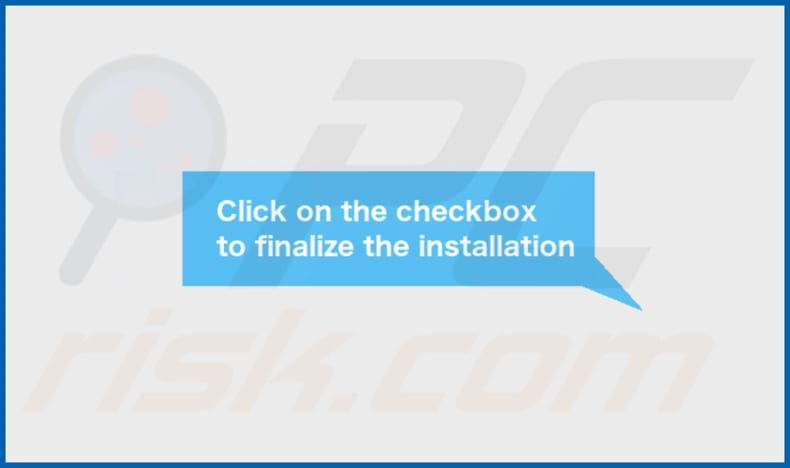
Adware FileDisplay instalado no navegador Safari:
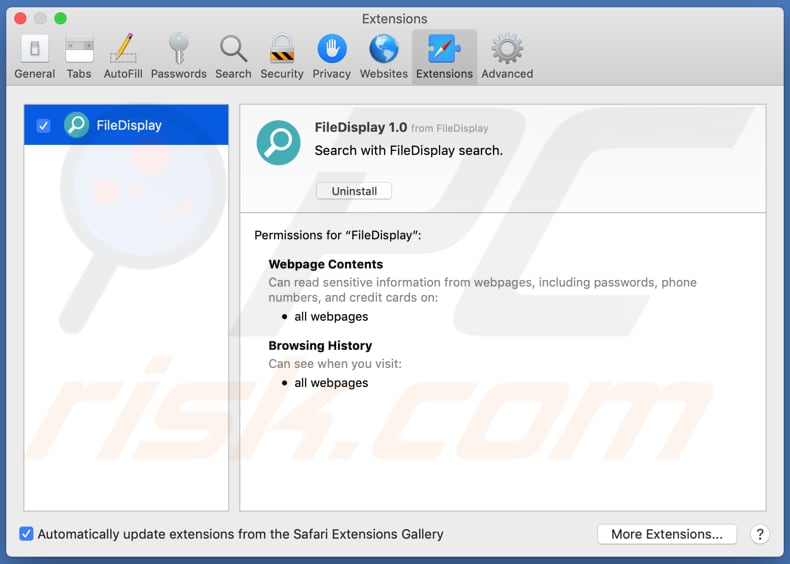
Conteúdo da pasta de FileDisplay:
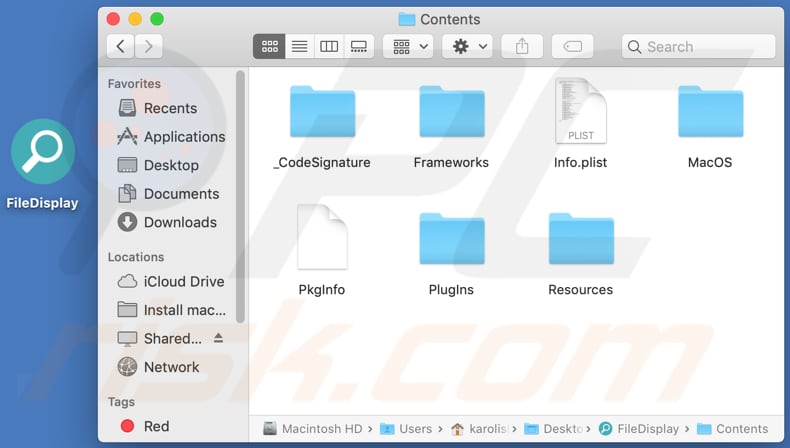
Remoção automática instantânea do malware:
A remoção manual de ameaças pode ser um processo moroso e complicado que requer conhecimentos informáticos avançados. O Combo Cleaner é uma ferramenta profissional de remoção automática do malware que é recomendada para se livrar do malware. Descarregue-a clicando no botão abaixo:
DESCARREGAR Combo CleanerAo descarregar qualquer software listado no nosso website, concorda com a nossa Política de Privacidade e Termos de Uso. Para usar a versão completa do produto, precisa de comprar uma licença para Combo Cleaner. 7 dias limitados para teste grátis disponível. O Combo Cleaner pertence e é operado por RCS LT, a empresa-mãe de PCRisk.
Menu rápido:
- O que é FileDisplay?
- PASSO 1. Remova os ficheiros e pastas relacionados a FileDisplay do OSX.
- PASSO 2. Remova os anúncios FileDisplay do Safari.
- PASSO 3. Remova o adware FileDisplay do Google Chrome.
- PASSO 4. Remova os anúncios FileDisplay do Mozilla Firefox.
O vídeo demonstra como remover o adware e sequestradores de navegador de um computador Mac:
Remoção do adware FileDisplay :
Remova as aplicações potencialmente relacionadas a FileDisplay da sua pasta "Aplicações":

Clique no ícone do Finder. Na janela do Finder, seleccione "Aplicações". Na pasta aplicações, procura por "MPlayerX", "NicePlayer", ou outras aplicações suspeitas e arraste-as para a Reciclagem. Depois deremover as aplicações potencialmente indesejadas que causam os anúncios online, faça uma verificação no seu Mac à procura de qualquer componente restante indesejado.
DESCARREGAR removedor de infeções por malware
Combo Cleaner faz uma verificação se o seu computador estiver infetado. Para usar a versão completa do produto, precisa de comprar uma licença para Combo Cleaner. 7 dias limitados para teste grátis disponível. O Combo Cleaner pertence e é operado por RCS LT, a empresa-mãe de PCRisk.
Remova os ficheiros e pastas relacionados a anúncios por filedisplay:

Clique no ícone do Finder, no menu de barras. Escolha Ir, e clique em Ir para Pasta...
 Verifique por ficheiros gerados por adware na pasta /Library/LaunchAgents:
Verifique por ficheiros gerados por adware na pasta /Library/LaunchAgents:

Na pasta Ir para...barra, tipo: /Library/LaunchAgents
 Na pasta "LaunchAgents", procure por ficheiros adicionados recentemente suspeitos e mova-os para a Reciclagem. Exemplos de ficheiros gerados pelo adware - “installmac.AppRemoval.plist”, “myppes.download.plist”, “mykotlerino.ltvbit.plist”, “kuklorest.update.plist”, etc. Comumente o adware instala vários ficheiros no mesmo string.
Na pasta "LaunchAgents", procure por ficheiros adicionados recentemente suspeitos e mova-os para a Reciclagem. Exemplos de ficheiros gerados pelo adware - “installmac.AppRemoval.plist”, “myppes.download.plist”, “mykotlerino.ltvbit.plist”, “kuklorest.update.plist”, etc. Comumente o adware instala vários ficheiros no mesmo string.
 Verifique para adware gerado por ficheiros na pasta /Library/Application Support:
Verifique para adware gerado por ficheiros na pasta /Library/Application Support:

Na pasta Ir para...barra, tipo: /Library/Application Support
 Na pasta "Application Support", procure qualquer pasta suspeita recém-adicionada. Por exemplo, "MPlayerX" ou tese "NicePlayer" e mova as pastas para a Reciclagem.
Na pasta "Application Support", procure qualquer pasta suspeita recém-adicionada. Por exemplo, "MPlayerX" ou tese "NicePlayer" e mova as pastas para a Reciclagem.
 Verifique por ficheiros gerados por adware na pasta ~/Library/LaunchAgents:
Verifique por ficheiros gerados por adware na pasta ~/Library/LaunchAgents:

Na barra Ir para Pasta, escreva: ~/Library/LaunchAgents

Na pasta "LaunchAgents", procure por ficheiros adicionados recentemente suspeitos e mova-os para a Reciclagem. Exemplos de ficheiros gerados pelo adware - “installmac.AppRemoval.plist”, “myppes.download.plist”, “mykotlerino.ltvbit.plist”, “kuklorest.update.plist”, etc. Comumente o adware instala vários ficheiros no mesmo string.
 Verifique por ficheiros gerados por adware na pasta /Library/LaunchDaemons:
Verifique por ficheiros gerados por adware na pasta /Library/LaunchDaemons:
 Na pasta Ir para...barra, tipo: /Library/LaunchDaemons
Na pasta Ir para...barra, tipo: /Library/LaunchDaemons

Na pasta "LaunchDaemons", procure qualquer ficheiro suspeito recém-adicionado. Por exemplo “com.aoudad.net-preferences.plist”, “com.myppes.net-preferences.plist”, "com.kuklorest.net-preferences.plist”, “com.avickUpd.plist”, etc., e mova-os para a Reciclagem.
 Verifique o seu Mac com o Combo Cleaner:
Verifique o seu Mac com o Combo Cleaner:
Se seguiu todas as etapas na ordem correta, o Mac deve estar livre de infecções. Para ter certeza de que seu sistema não está infectado, execute uma verificação com o Combo Cleaner Antivirus. Descarregue-o AQUI. Depois de descarregar o ficheiro, clique duas vezes no instalador combocleaner.dmg, na janela aberta, arraste e solte o ícone Combo Cleaner no topo do ícone Applications. Agora abra a sua barra de lançamento e clique no ícone Combo Cleaner. Aguarde até que o Combo Cleaner atualize seu banco de dados de definições de vírus e clique no botão "Start Combo Scan".

O Combo Cleaner irá analisar o seu Mac em pesquisa de infecções por malware. Se a verificação antivírus exibir "nenhuma ameaça encontrada", isso significa que pode continuar com o guia de remoção, caso contrário, é recomendável remover todas as infecções encontradas antes de continuar.

Depois de remover os ficheiros e pastas gerados pelo adware, continue a remover extensões fraudulentas dos seus navegadores de Internet.
Remoção do anúncios por filedisplay dos navegadores de Internet:
 Remova extensões fraudulentas do Safari:
Remova extensões fraudulentas do Safari:
Remova anúncios por filedisplay as extensões relacionada ao Safari:

Abra o navegador Safari, a partir do menu de barra, selecione "Safari" e clique em "Preferências ...".

Na janela de preferências, selecione "Extensões" e procure por qualquer extensão suspeita recém-instalada. Quando localizada clique no botão "Desinstalar" ao lado dela/delas. Note que pode desinstalar seguramente todas as extensões do seu navegador Safari - não são cruciais para o funcionamento normal do navegador.
- Se continuar a ter problemas com redirecionamentos de navegador e anúncios indesejados - Restaure o Safari.
 Remova os plugins fraudulentos do Mozilla Firefox:
Remova os plugins fraudulentos do Mozilla Firefox:
Remova anúncios por filedisplay add-ons relacionados ao Mozilla Firefox:

Abra o navegador Mozilla Firefox. No canto superior direito do ecrã, clique no botão "Abrir Menu" (três linhas horizontais). No menu aberto, escolha "Add-ons".

Escolha o separador "Extensões" e procure os complementos suspeitos recém-instalados. Quando localizado clique no botão "Desinstalar" ao lado dele/deles. Note que pode desinstalar seguramente todas as extensões do seu navegador Mozilla Firefox - não são cruciais para o funcionamento normal do navegador.
Se continuar a ter problemas com redirecionamentos de navegador e anúncios indesejados - Restaure o Mozilla Firefox.
 Remova as extensões fraudulentas do Google Chrome:
Remova as extensões fraudulentas do Google Chrome:
Remova anúncios por filedisplay add-ons relacionados ao Google Chrome:

Abra o Google Chrome e clique no botão "menu Chrome" (três linhas horizontais), localizado no canto superior direito da janela do navegador. A partir do menu flutuante, escolha "Mais Ferramentas" e selecione "Extensões".

Escolha a janela "Extensões" e procure os add-ons suspeitos recém-instalados. Quando localizado clique no botão "Reciclagem" ao lado dele/deles. Note que pode desinstalar seguramente todas as extensões do seu navegador Google Chrome - não são cruciais para o funcionamento normal do navegador.
Se continuar a ter problemas com redirecionamentos de navegador e anúncios indesejados - Restaure o Google Chrome.
Partilhar:

Tomas Meskauskas
Pesquisador especialista em segurança, analista profissional de malware
Sou um apaixonado por segurança e tecnologia de computadores. Tenho experiência de mais de 10 anos a trabalhar em diversas empresas relacionadas à resolução de problemas técnicas e segurança na Internet. Tenho trabalhado como autor e editor para PCrisk desde 2010. Siga-me no Twitter e no LinkedIn para manter-se informado sobre as mais recentes ameaças à segurança on-line.
O portal de segurança PCrisk é fornecido pela empresa RCS LT.
Pesquisadores de segurança uniram forças para ajudar a educar os utilizadores de computadores sobre as mais recentes ameaças à segurança online. Mais informações sobre a empresa RCS LT.
Os nossos guias de remoção de malware são gratuitos. Contudo, se quiser continuar a ajudar-nos, pode-nos enviar uma ajuda, sob a forma de doação.
DoarO portal de segurança PCrisk é fornecido pela empresa RCS LT.
Pesquisadores de segurança uniram forças para ajudar a educar os utilizadores de computadores sobre as mais recentes ameaças à segurança online. Mais informações sobre a empresa RCS LT.
Os nossos guias de remoção de malware são gratuitos. Contudo, se quiser continuar a ajudar-nos, pode-nos enviar uma ajuda, sob a forma de doação.
Doar
▼ Mostrar comentários